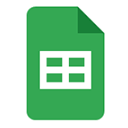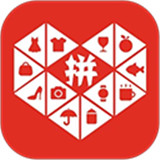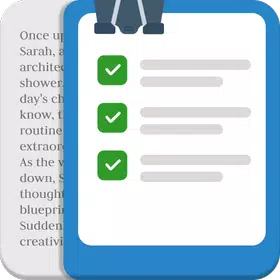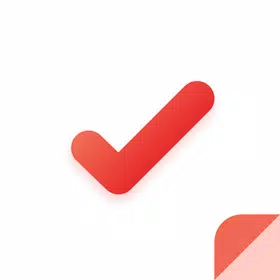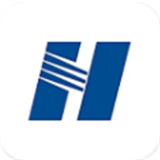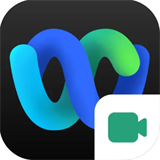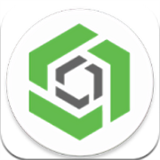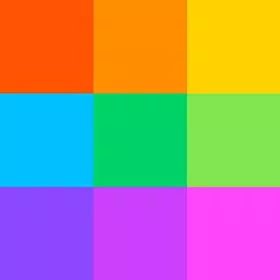google表格是由谷歌推出的在线电子表格软件,旨在帮助用户高效处理和管理数据。无论是个人使用还是团队协作,google表格安卓下载都能提供强大的功能支持,确保用户能够随时随地创建、编辑和共享电子表格。其直观的界面和自动保存功能使得数据处理变得更加便捷。google表格安卓下载专为移动设备优化,用户可以在手机或平板上轻松访问和编辑电子表格。应用支持多种数据格式,适合不同用户的需求,让工作和学习更高效。
google表格特点
实时协作:允许多个用户同时编辑同一份表格,提升团队效率。
自动保存:所有更改实时保存,避免数据丢失。
丰富的模板:提供多种免费模板,帮助用户快速创建专业表格。
离线访问:即使没有网络连接,也能继续编辑和查看表格。
google表格功用
创建和编辑电子表格:支持从零开始创建或修改现有表格。
数据分析工具:内置公式、数据透视表和条件格式设置,简化数据处理。
共享与协作:轻松与他人共享表格,允许团队成员进行协作编辑。
多格式支持:能够打开、编辑和保存Microsoft Excel文件,确保文件兼容性。
google表格怎么合并单元格
1. 打开任意google表格,首先点击想要合并的单元格。
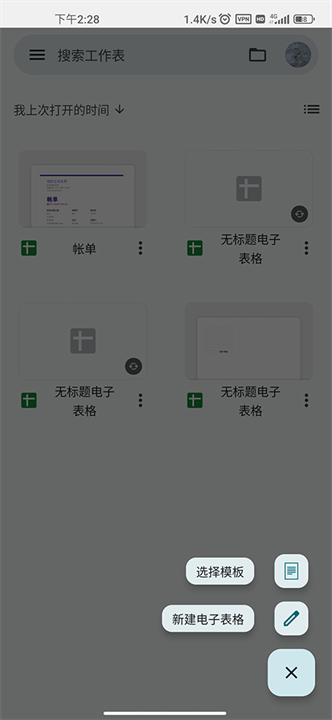
2. 选中的单元格将变为蓝色,点击单元格边缘并拖动,以选择要合并的多个单元格。
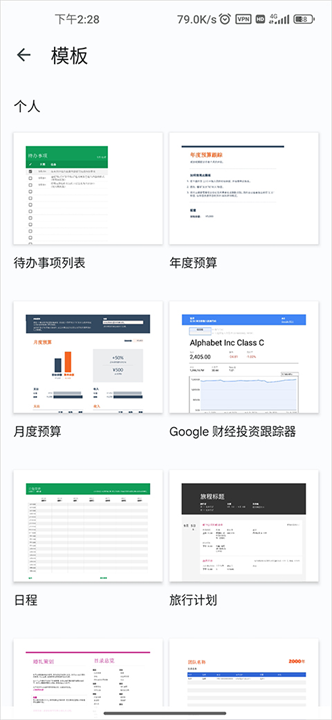
3. 然后点击底部工具栏中的“合并单元格”按钮。
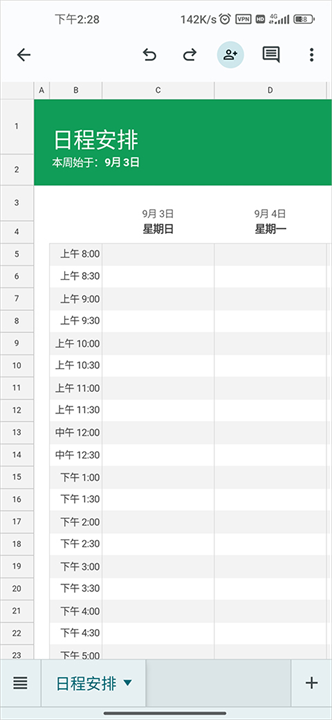
google表格使用方法
一、使用模板
1. 打开 Google Sheets 应用后,点击 “+” 然后选择 “选择模板”。
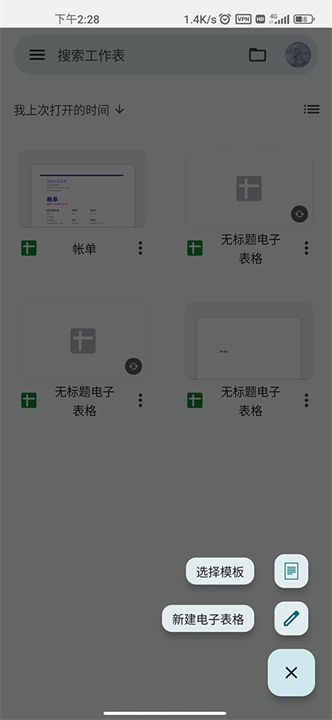
2. 在模板库中,根据需求选择合适的模板。
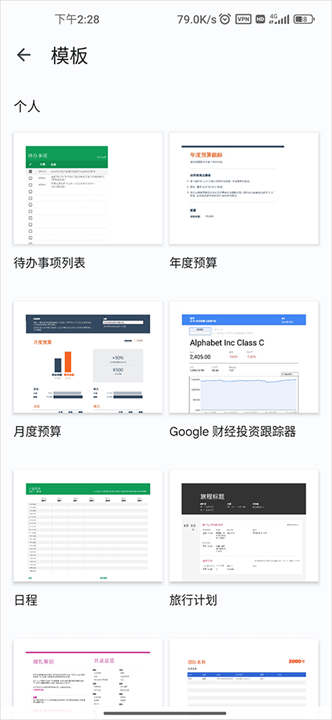
3. 点击选定的模板,即可直接使用。
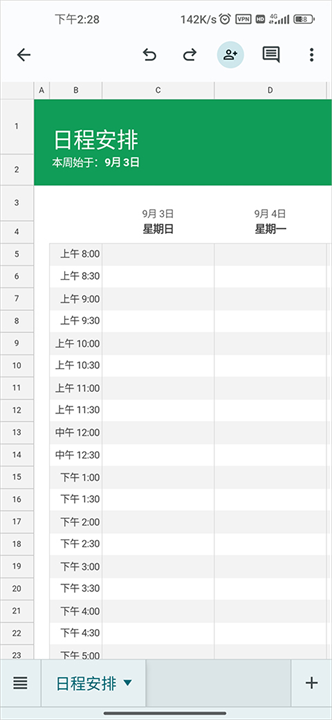
二、在单元格内创建下拉列表
1. 在 google表格中打开电子表格。
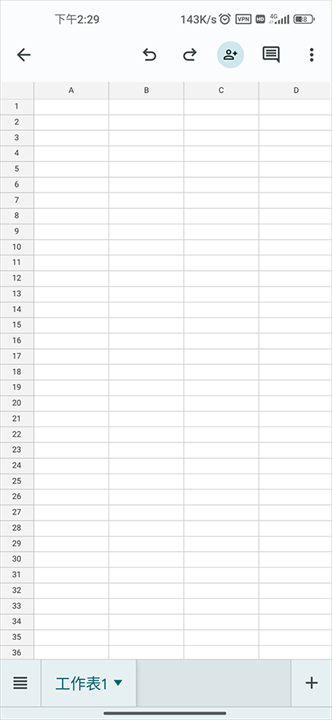
2. 选择要创建下拉列表的一个或多个单元格。
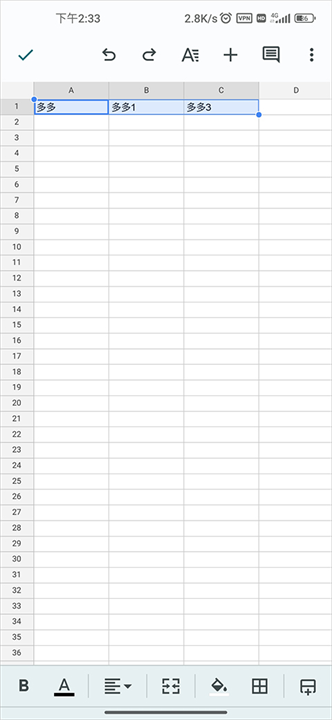
3. 点击右上角的 “更多” 选项。
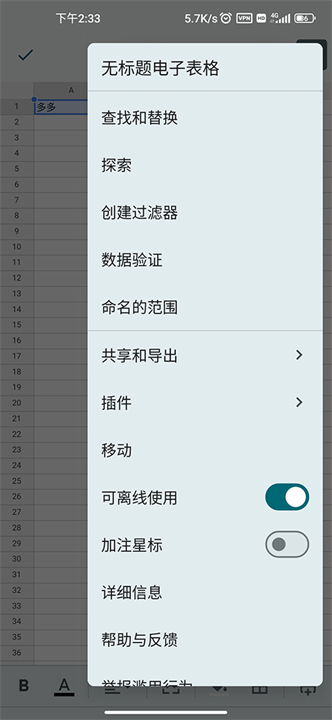
4. 选择 “数据验证”。
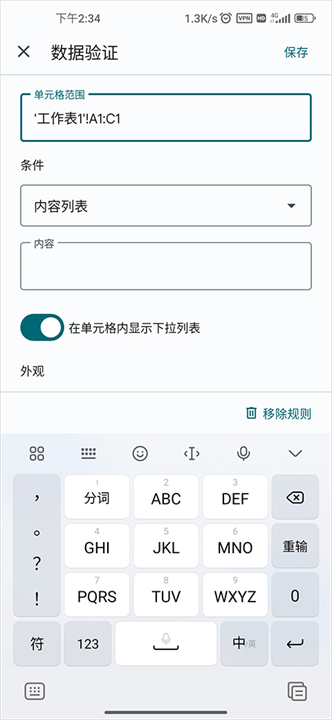
5. 在 “条件” 下,选择相应选项:
项列表:点击 “+ 添加”,输入内容。
范围列表:输入要加入列表的单元格。
6. 系统会在单元格中显示向下箭头。如需移除箭头,关闭 “在单元格内显示下拉列表” 的开关。
7. 如果输入的数据不符合列表项,系统会显示警告。若希望仅允许用户输入列表中的项,请选择 “拒绝输入”。
三、插入图片
1. 选择要插入图片的单元格,点击上方的加号。

2. 在插入菜单中选择 “图片” 功能。
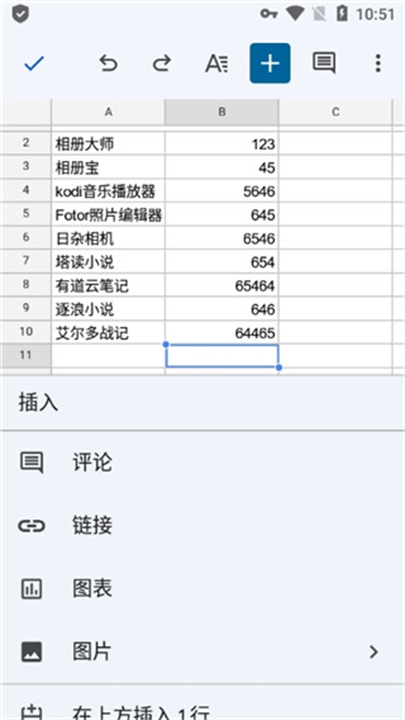
3. 选择将图片插入到单元格内或单元格上方。
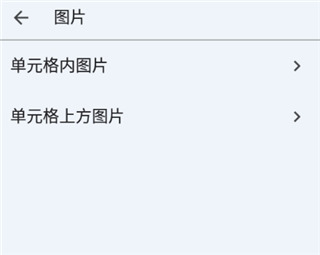
4. 按照提示选择相册中的图片,完成插入。
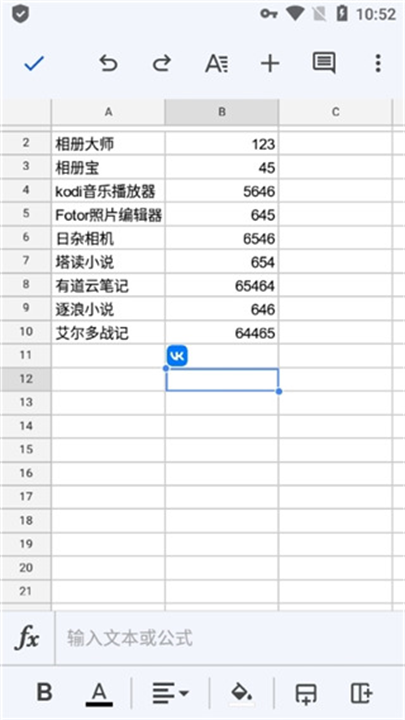
四、使用筛选功能
1. 选中要筛选的数据区域,点击右上角的更多选项。
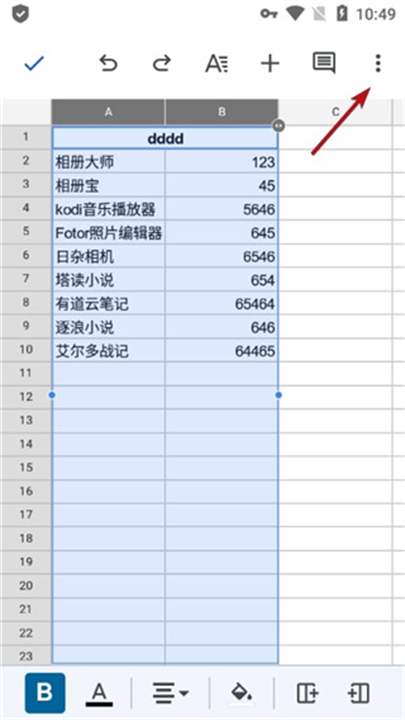
2. 选择 “创建过滤器”。
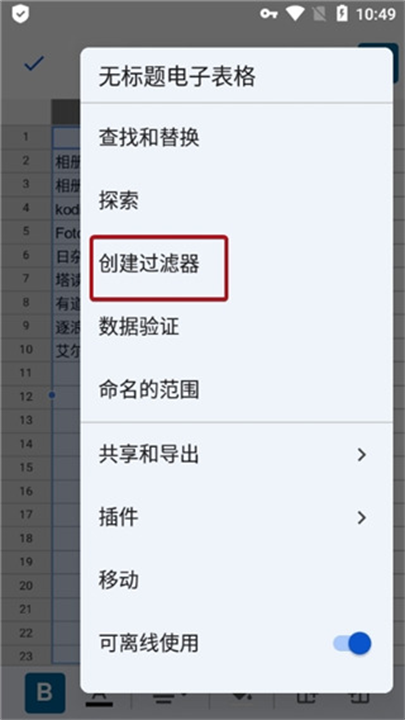
3. 过滤器将生成,点击右上角的图标开始筛选。
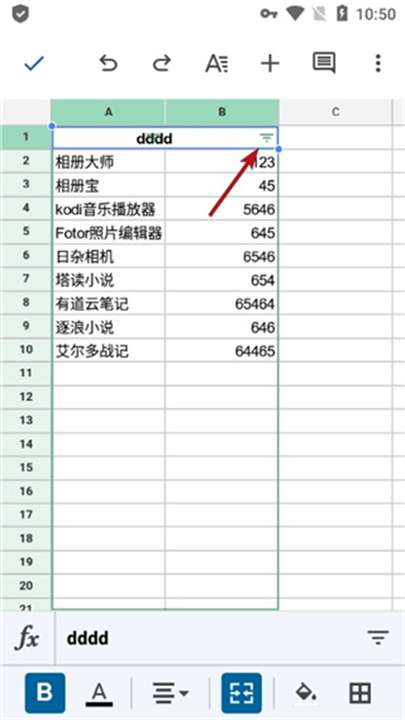
4. 可在此区域进行排序和过滤,支持自定义筛选条件。

注意事项
使用 google表格前,需申请访问权限。因处于限量测试,需提交邮箱以等待邀请,建议使用 Gmail 邮箱以加快审批。
五、与他人共享
1. 下载并安装应用后,打开电子表格。
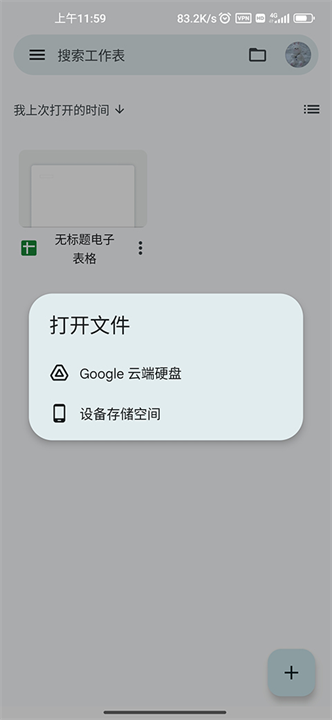
2. 点击右上角的三个点,选择 “共享和导出”,然后选择 “共享”。
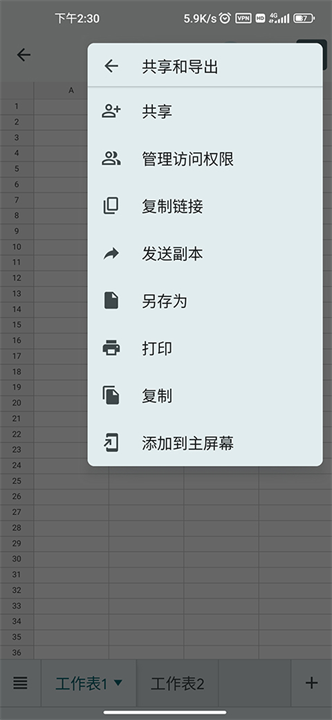
3. 添加用户或群组,即可完成共享设置。
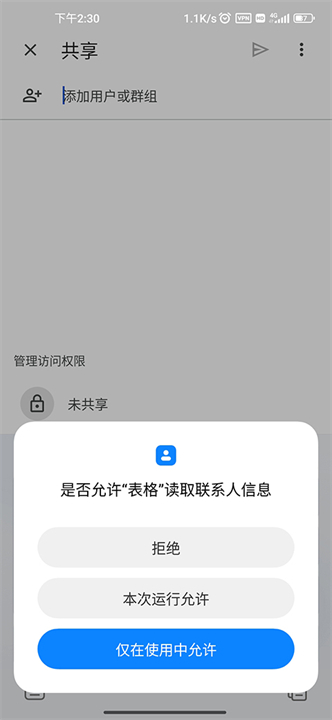
下载地址
猜你喜欢
精品推荐
装机必备软件